Comment obtenir Grammarly pour iPhone – TechCult
Divers / / October 25, 2023
Grammarly est l'une des applications les plus connues que les gens utilisent pour obtenir un contenu grammaticalement correct. C'est devenu un outil utile qui permet d'éviter les erreurs professionnellement ou simplement de converser de la bonne manière. Si vous vous demandez comment utiliser Grammarly pour iPhone et iPad, cet article vous sera extrêmement utile. Commençons!

Comment obtenir la grammaire pour iPhone et iPad
Obtenir Grammarly sur iPhone est aussi simple que de télécharger et d'utiliser n'importe quelle autre application disponible sur l'App Store. Heureusement, même pour obtenir Grammarly pour iPad, vous pouvez
suivre les mêmes méthodes. Suivez simplement les étapes que nous avons mentionnées ci-dessous :Note: Étant donné que toutes les versions d'iOS n'offrent pas les mêmes fonctionnalités, certaines fonctionnalités mentionnées dans l'article peuvent ne pas fonctionner. Les méthodes suivantes ont été essayées iOS 17.0.3. Cependant, il est important de conserver vos données Wi-Fi ou cellulaires pour que les méthodes fonctionnent correctement.
1. Ouvrez le Magasin d'applications sur votre iPhone ou iPad.
2. Clique sur le icône de recherche en bas à droite.
3. Dans la barre de recherche désormais visible. En haut de l'écran, vous pouvez taper Grammaire.
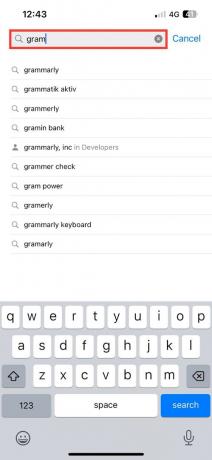
4. Appuyez sur le icône de téléchargement qui est présent sur le côté droit de l’option de l’application Grammarly dans la liste.

5. Une fois le téléchargement terminé, appuyez sur Ouvrir.
Vous avez maintenant téléchargé avec succès l'application Grammarly pour votre iPhone. Vous pouvez l'utiliser selon vos préférences.
Lire aussi :32 meilleurs vérificateurs de plagiat pour les chatbots
Comment activer Grammarly sur le clavier de mon iPhone
Il existe différentes méthodes que vous pouvez utiliser pour activer l'application Grammarly sur votre iPhone. Ci-dessous, nous avons fourni les trois principales méthodes que vous pouvez utiliser pour activer Grammarly à tout moment sur votre iPhone.
Note: Pour utiliser l'une des méthodes ci-dessous avec succès, vous devez au préalable avoir téléchargé l'application Grammarly sur votre iPhone.
Méthode 1: utilisation des paramètres du clavier
Vous pouvez activer Grammarly sur le clavier de l'iPhone directement via les paramètres du clavier.
1. Ouvrez le Application Paramètres sur votre iPhone.
2. Allez au Général option.

3. Appuyez sur le Clavier option.
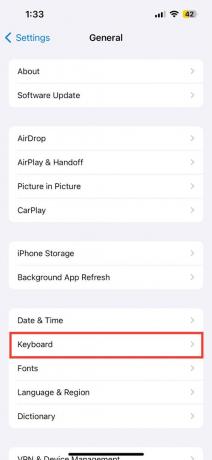
4. De plus, appuyez sur Claviers en haut de la liste.

5. Choisir Grammaire pour l'activer.

6. Allumer la bascule pour Autoriser l'accès complet.

7. Appuyez sur Permettre dans la fenêtre contextuelle.

C'est ça. Vous avez maintenant activé avec succès Grammarly pour une utilisation quotidienne sur votre clavier.
Méthode 2: pendant la configuration de l’application Grammarly
Les étapes suivantes doivent être effectuées directement après le téléchargement. Si vous avez simplement téléchargé l'application précédemment, une fois que vous ouvrez l'application, elle vous demandera de procéder à la configuration.
1. Ouvrez le Grammaire application.
2. Appuyez sur Suivant plusieurs fois pour configurer l'application.
3. Appuyez sur Activer les notifications option.

4. Choisi ton Identifiant Apple ou votre identifiant Google pour créer un compte sur Grammarly ou pour vous connecter à un compte existant.

5. Ensuite, appuyez sur le Autoriser l'accès complet option qui apparaît sur votre écran.

6. Après avoir été dirigé vers les paramètres Grammarly sur votre iPhone, appuyez sur Claviers.
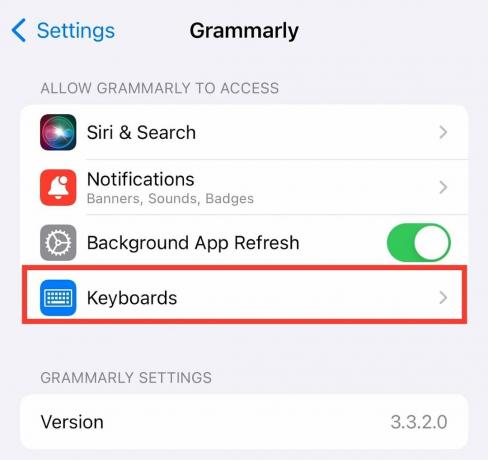
7. Maintenant, allumer la bascule pour Autoriser l'accès complet et appuyez sur Permettre dans l'invite.

En accordant l'autorisation, vous êtes maintenant configuré avec succès et avez activé la grammaire pour vos claviers.
Lire aussi: 15 meilleurs outils de productivité de l'IA
Comment utiliser Grammarly sur iPhone
Étant donné que Grammarly est une application polyvalente, vous pouvez l'utiliser comme l'une des trois méthodes indiquées ci-dessous.
Méthode 1: via l'application
Cette méthode est la plus adaptée pour vérifier la structure globale et la grammaire de tout document ou texte.
1. Ouvrez le Application grammaticale sur votre iPhone.
2. Maintenant, appuyez sur le écrire option.
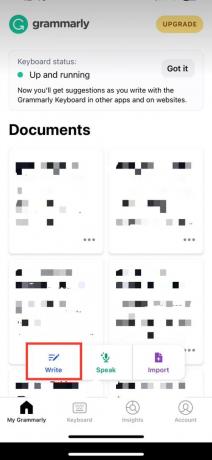
Vous pourrez maintenant voir un écran vide. Vous pouvez soit commencer à écrire le texte manuellement, soit copier et coller. Votre grammaire sera vérifiée et corrigée. Des suggestions seront données en temps réel. Vous pouvez sélectionner la bonne suggestion parmi les invites ci-dessous.
Méthode 2: utiliser le raccourci clavier
Vous pouvez également activer Grammarly sur le clavier de mon iPhone en utilisant simplement un raccourci clavier. Voici comment:
1. Ouvrez n'importe quel document ou des messages de contact pour utiliser la grammaire pendant que vous tapez un texte.
2. Lorsque le clavier apparaît, appuyez sur le icône de globe disponible dans le coin inférieur gauche de l'écran
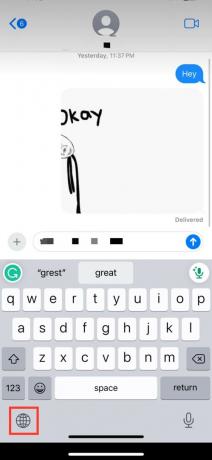
En faisant cela, vous activerez le clavier de grammaire. Avec un clavier Grammarly, vous obtiendrez des suggestions ainsi que des corrections pour le texte que vous tapez.
Méthode 3: activation de l'extension sur Safari
Vous pouvez également activer l'extension Grammarly sur Safari sur iPhone.
1. Ouvrez le Paramètres application sur votre iPhone.
2. Faites glisser votre doigt vers le bas et choisissez Safari.

3. Faites glisser votre doigt vers le bas, puis appuyez sur le Rallonges option.
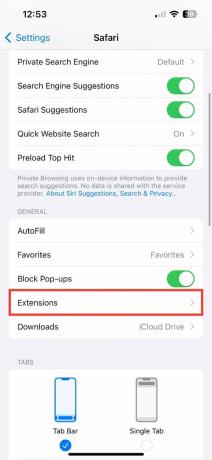
4. Appuyez sur Grammairepour Safari.
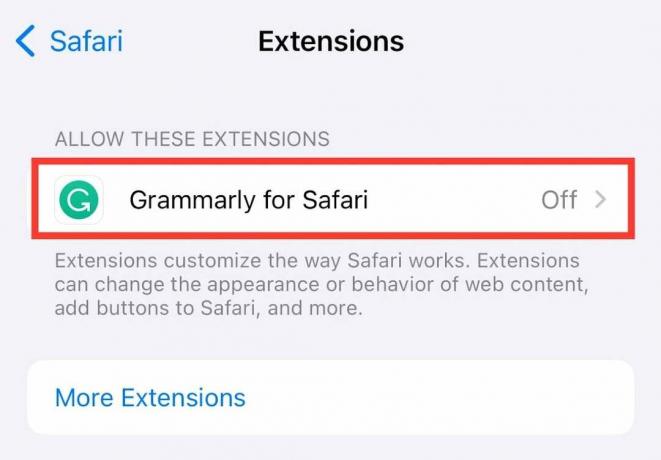
5. Maintenant, allumer la bascule pour le Autoriser les extensions option.

Vous avez maintenant activé avec succès Grammarly pour votre utilisation de Safari. Si vous tapez quelque chose sur Safari ou tout autre document ou courrier que vous créez sur Safari, vous recevrez des suggestions de Grammarly.
Grammarly est-il gratuit pour les iPhones ?
Pas entièrement. Bien qu'il existe une version gratuite de Grammarly, vous pouvez l'utiliser si vous êtes nouveau dans cette application. Vous devez cependant noter que la version gratuite de Grammarly ne disposera pas de toutes les fonctionnalités premium. Si vous souhaitez utiliser toutes les fonctionnalités existantes de l'application Grammarly, vous pouvez simplement choisir un package qui correspond à vos besoins et exigences. Vous pouvez aussi annuler votre abonnement Grammarly quand vous le voulez.
Lire aussi :Top 26 des meilleures alternatives grammaticales
Grammarly pour iPhone est-il bon ?
Oui. Que vous soyez pressé ou enclin à commettre des erreurs lors de la rédaction d'un document ou d'un e-mail, Grammarly est là pour vous. Comme Grammarly fournit des suggestions en temps réel, il devient encore plus facile de corriger votre grammaire lors de vos déplacements. De plus, l'option éditeur de grammaire vous aide à modifier et à améliorer la grammaire de n'importe quel document que vous avez sur votre appareil.
Nous faisons tous souvent des erreurs, surtout en matière de grammaire. Cependant, il existe toujours une solution à chaque problème. Nous avons expliqué toutes les méthodes dans ce guide sur comment obtenir Grammarly sur votre iPhone afin que vous puissiez l'utiliser efficacement sur vos appareils iOS et améliorer votre style d'écriture !
Pete est rédacteur principal chez TechCult. Pete aime tout ce qui touche à la technologie et est également un passionné de bricolage dans l’âme. Il a une décennie d'expérience dans la rédaction de guides pratiques, de fonctionnalités et de technologies sur Internet.



